时间:2018-12-30 00:00 来源:http://www.xp290.com 作者:系统猫
不少winxp系统用户在使用的时候会遇到winxp系统安装cygwin的问题,绝大多数小伙伴都是第一次遇到winxp系统安装cygwin这种问题,用户想要一个人来搞定winxp系统安装cygwin的情况实在太难了,只需要按照;按照1、在官网https://cygwin.com/install.html下载win64位安装包; 2、下载完毕后,双击安装包 安装cygwin;;就轻松的搞定了。接下来就由小编给大家现场演示一下winxp系统安装cygwin的具体解决方法:
1、在官网https://cygwin.com/install.html下载win64位安装包;
2、下载完毕后,双击安装包 安装cygwin;
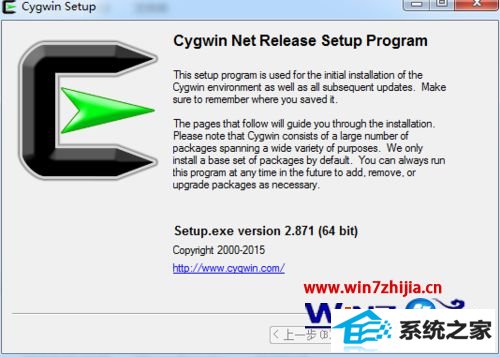
3、选择“install from internet”,点击下一步;
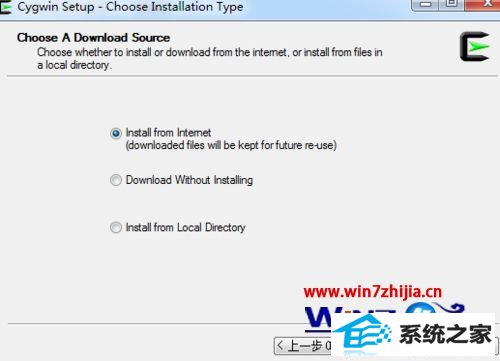
4、选择安装目录,点击下一步;
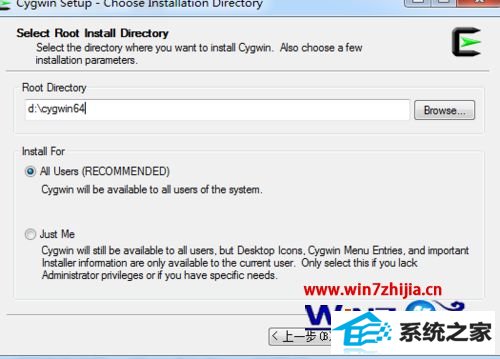
5、选择包的下载存放目录,点击“下一步”;
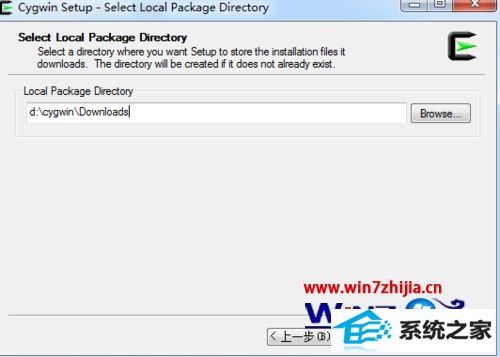
6、选择“direct connection”;
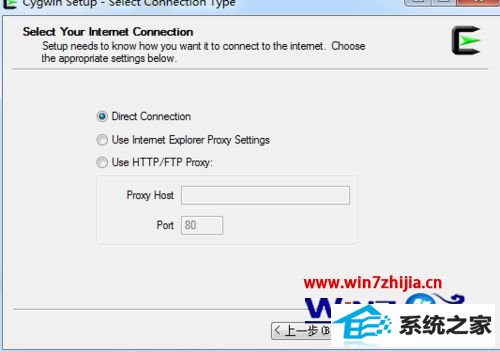
7、选择在线下载安装的镜像站;
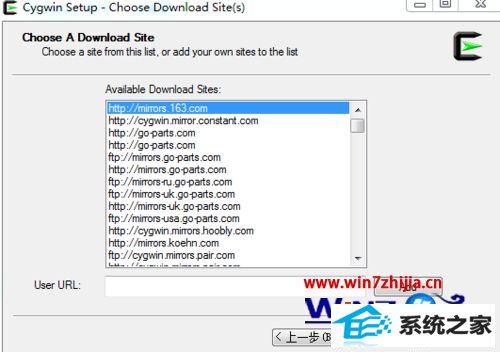
8、在这一步,选择需要安装的包。因为在工作中,需要使用gcc编译c文件,和使用python。所以我选择的内容为gcc相关的内容,与python选择完毕后,点击下一步;

![]()
9、安装开始,并等待安装完毕,安装时间根据网速与选择的包而定。
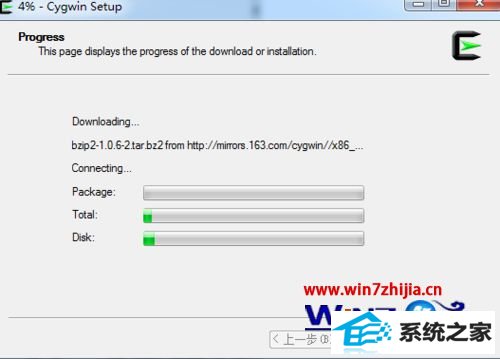
10、安装完毕,显示如下图所示,点击“完成”就可以了。
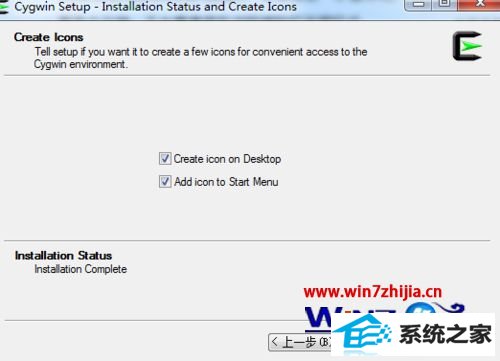
关于winxp 64位系统安装cygwin的方法就跟大家介绍到这边了,有需要的用户们可以按照上面的方法步骤来进行操作吧。
相关文章
热门教程
热门系统下载
热门资讯